
前回の記事【解決】ひかり電話を解約したらネットが繋がらなくなった方へのメッセージにて、ルータが急遽必要になったので、Amazonを徘徊し、よさげなルータを見つけました。
今までルータは、NEC製、バッファロー製は使ったことがあったんですけど、今回は使ったことのないアイ・オー・データ製の「WN-AC1167GR」という、11ac規格対応のルータにしてみました。
あまりにも設定が簡単すぎて「え?これだけ?」っていうレベルでした!
アイ・オー・データ製 無線LAN対応ルーター「WN-AC1167GR」

パッケージ内容は本体、ACアダプタ、LANケーブル、スタンド、簡易説明書、無線LAN設定シートと、必要最低限のパッケージで構成されています。

背面の端子は、有線が4台まで繋げる1000BASE-T対応のLAN端子が装備されていて、それ以外にもルータかアクセスポイントの切り替えスイッチ、工場出荷状態に戻すリセットスイッチ、対応機種とボタンを押すだけでWi-Fiの設定か可能なWPS/コピーボタンの構成になっています。

側面には、工場出荷時での接続に必要なパスワード情報などが記載されています。

設定方法
今回は、NTTからレンタルしている「PR-400NE」という機器と接続して使う事を前提に書いています。ルータの設定時にはプロバイダと契約した時のユーザーIDとパスワードが必要になるので、郵送された書類などを見て確認しておいて下さい。
1「PR-400NE」のLANポートと、WN-AC1167GRの背面にある「インターネット」という端子とをLANケーブルで接続します。

2ACアダプタを接続します。
3メニューバーのWi-Fiのアイコンから「stream〜」もしくは「AirPort〜」を選択し、初期登録されている暗号キーを入力します。
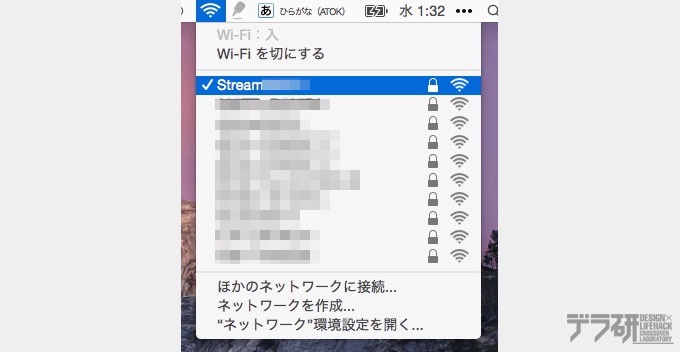
4無線LANルータまでの設定は、パスワードがあっていればこれでOKです。あとはインターネット接続に必要な接続設定をこれからしていきますので「かんたん接続」ボタンをクリックして設定を行います。
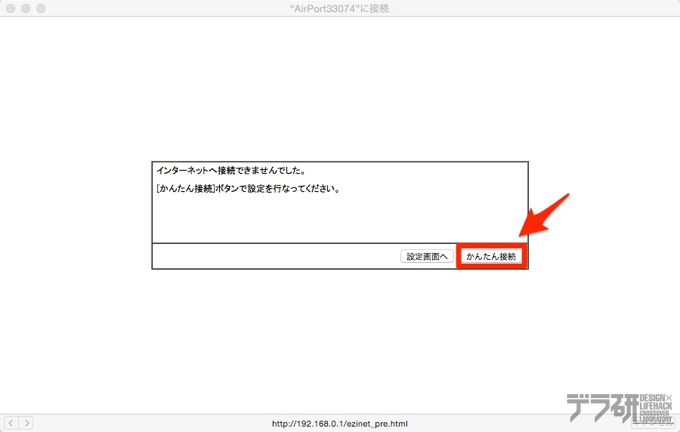
5「かんたん接続」ボタンをクリックします。
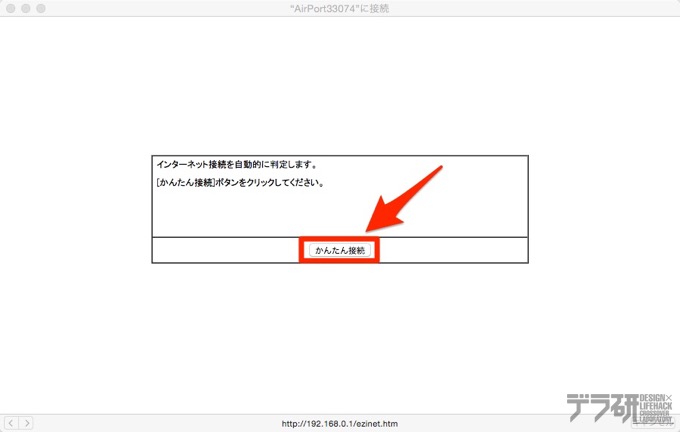
6プロバイダから送られてきた書類に書かれている、ユーザーIDと接続パスワードを入力します。ちなみに事務所で契約しているプロバイダはSANNETさんで、Bフレッツのマンションタイプを使っていますので、いただいたユーザーIDの後ろに「@opti.sannet.ne.jp$186」を追加して入力、パスワードはそのまま入力し「次へ」をクリックします。
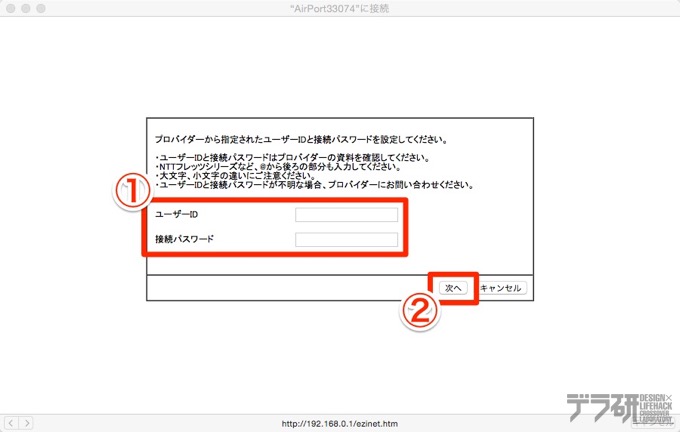
7接続テストがはじまり、問題なければ「完了」ボタンを押して終了です。
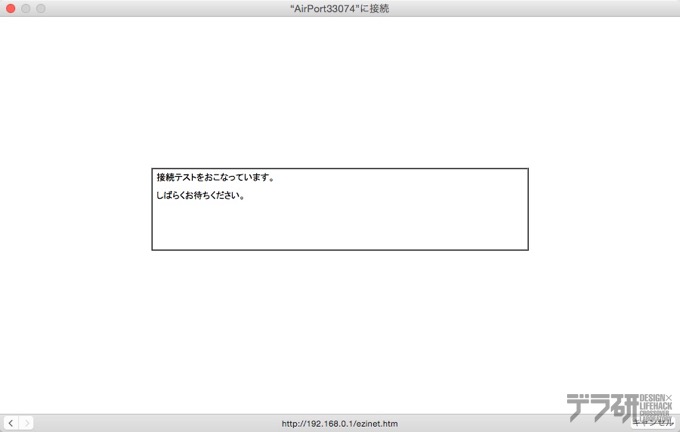

8接続状況がどうなっているかを確認したり、詳細設定をしたい場合は、WebブラウザのURL入力欄に「http://192.168.0.1」を入力し、リターンキーを押せば表示されます。
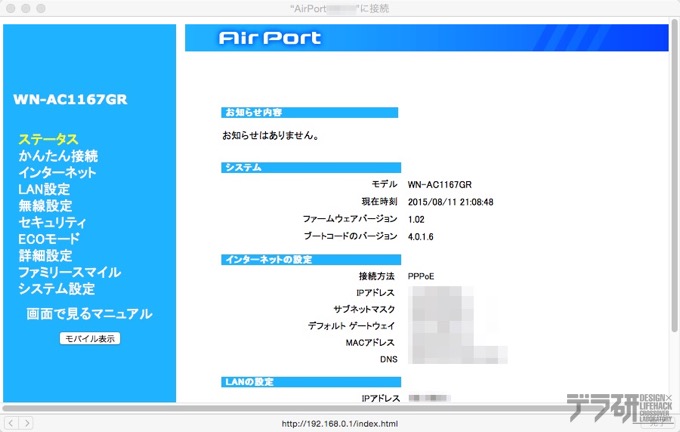
設定は以上です。
iPhoneの設定
iPhoneから接続する場合、Wi-Fiの設定画面から接続したいルータを選択し、パスワードを入力すれば設定ができますが、せっかくなので、今回は「QRコネクト」というアプリを使って設定してみます。
![]() QRコネクト for iOS
QRコネクト for iOS
カテゴリ: ユーティリティ, エンターテインメント
1QRコネクトをインストールしてからアプリを立ち上げて、該当するQRコードを読み込み、登録内容を確認して「次へ進む」ボタンをタップします。
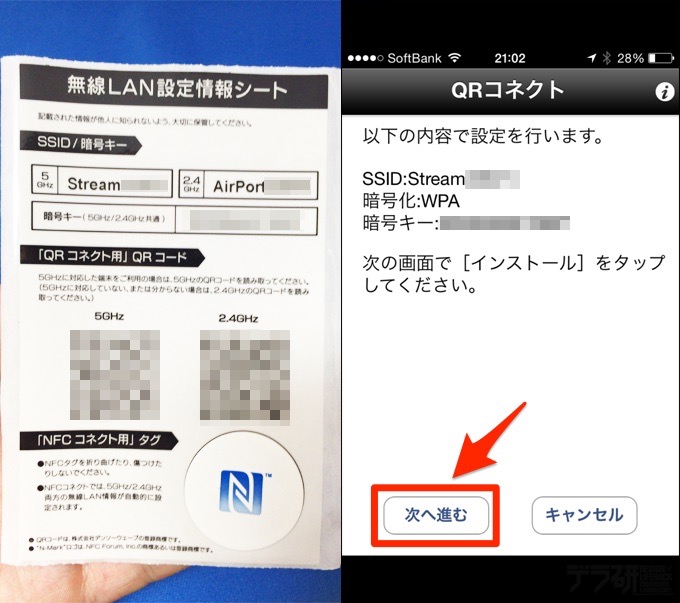
2接続に必要なプロファイルを作成してくれるので「インストール」をタップしてインストールすれば完了です。
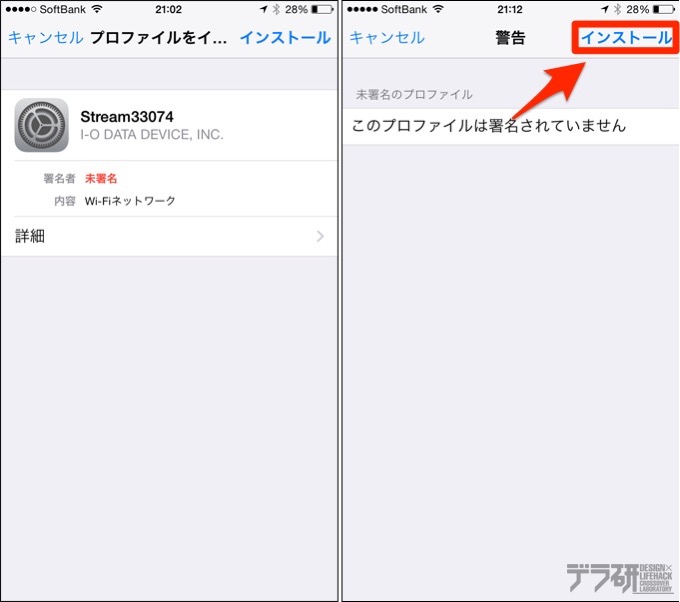
ちなみに無線LANルータの初期設定時は、5GHz帯域は「Stream」2.4GHz帯域は「AirPort」と表示されます。
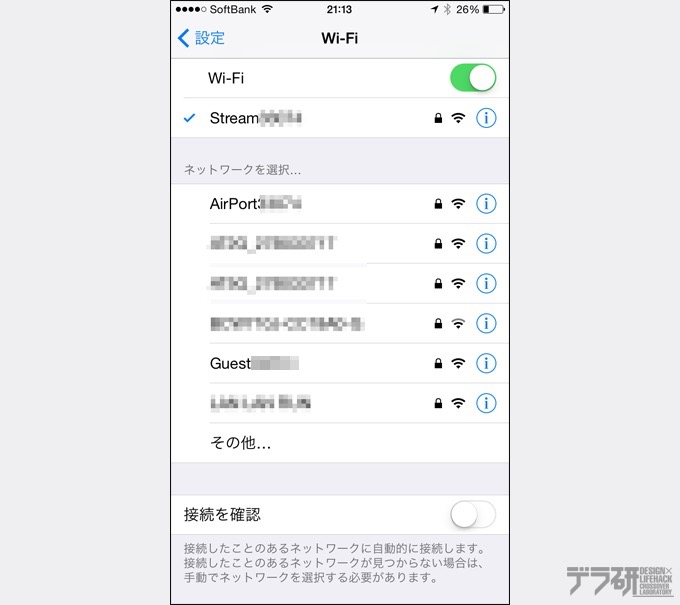
Androidの設定
Android端末も、iPhoneと同じ「QRコネクト」というアプリが使えますが、それとは別に「NFCコネクト」という、おサイフケータイみたいに、Android端末を、付属の「NFCコネクト用タグ」にかざしてデータを読み込ませる方法があるので、こちらを使って設定してみます。
1アプリをダウンロード&インストールしてから、タグにAndroid端末をかざします。

▲NFCコネクト用のタグはこれです
2登録内容を確認して、OKを押します。
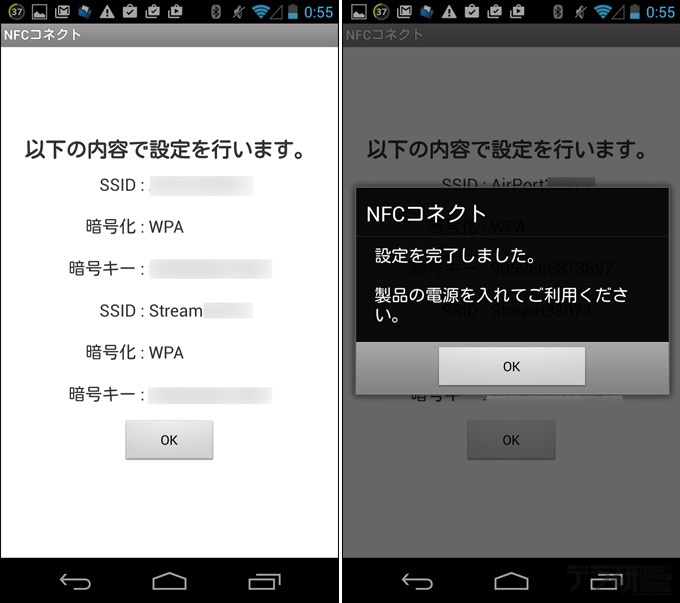
3接続したいWi-Fiチャンネルを選択して接続できているか確認します。
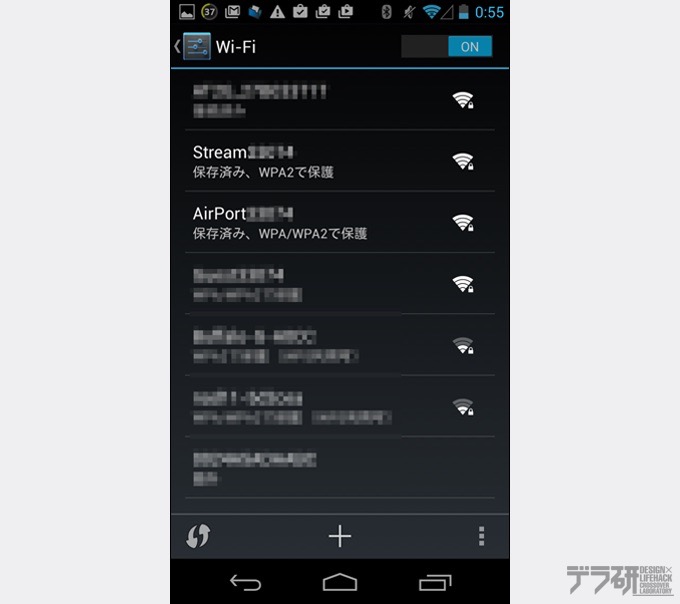
回線速度の計測
今回紹介する「WN-AC1167GR」は、2.4GHz帯(AirPort〜)と5GHz(Stream〜)の2種類からの接続が可能になっています。今回はそれにイーモバイルの4G回線を加えた3つの環境下での計測します。
なお、計測はiPhone6(iOS8.4.1)を使い、計測アプリはSPEEDTESTを使用。それぞれ3回計測しました。
![]() Speedtest.net Mobile Speed Test
Speedtest.net Mobile Speed Test
カテゴリ: ユーティリティ, 辞書/辞典/その他
イーモバイルの4G回線
モバイルルータ「305ZT」を使い、イーモバイルの4G回線を使った結果です。
ダウンロード平均は12.96Mbps、アップロード平均は6.03Mbpsでした。
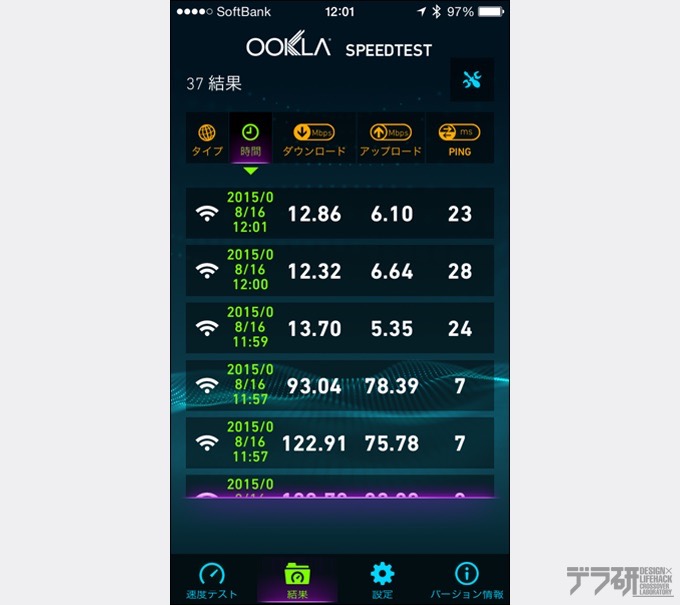
WN-AC1167GR 2.4GHz帯(AirPort〜)での接続回線速度
WN-AC1167GRの2.4GHz帯での計測です。ポータブルゲーム機や、かなり昔のパソコンやスマホで接続する場合は、こちらでの接続になります。
ダウンロード平均は27.22Mbps、アップロード平均は34.11Mbpsでした。
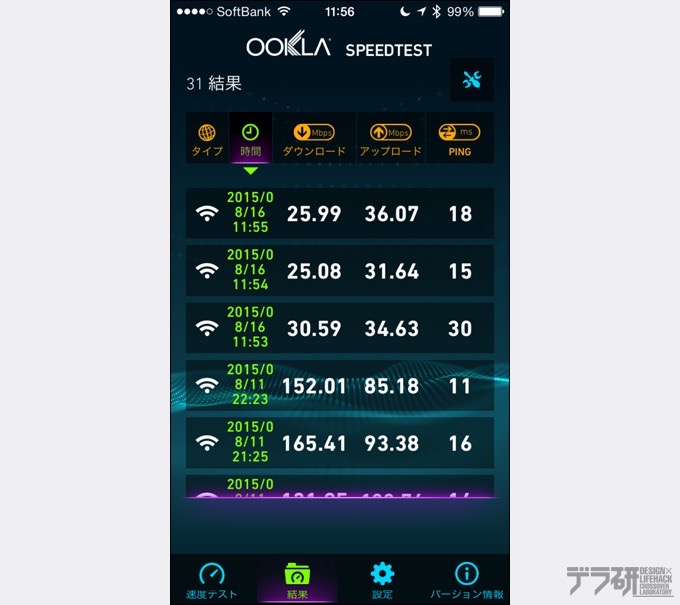
WN-AC1167GR 5GHz(Stream〜)での接続回線速度
WN-AC1167GRの5GHz帯での計測です。最近のスマホ、タブレット、パソコンはこちらから接続が可能です。
ダウンロード平均は114.89Mbps、アップロード平均は79.35Mbpsでした。ちなみに右の画面は別の日に計測したもので、ダウンロード平均は149.79Mbps、アップロード平均は94.1Mbpsでした。
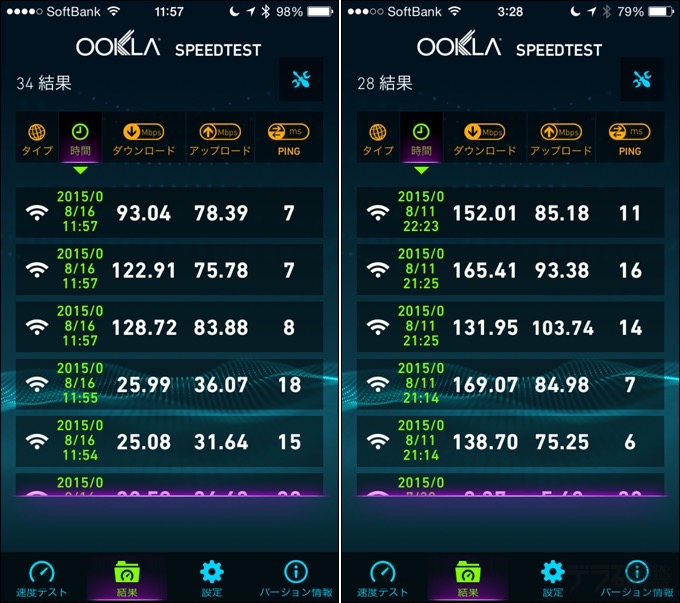
▲ちょっと違いすぎて笑いがでちゃいます(笑)
iPhone6はac規格対応という恩恵もあってなのか、繋げる無線帯域によって、速度が段違いという結果が出ましたね(≧∇≦)
その他、チェックしておくと便利なものを紹介
接続確認ユーティリティ
今回紹介した「WN-AC1167GR」を含む、PCに接続しているアイ・オー・データ機器の通信機器を見たい場合は、以下のユーティリティを使って確認できます。
ユーザー登録
購入時にユーザー登録をしておくと、サポートセンターに問い合わせした時にスムーズに話ができるので、時間のある時に登録しとくと便利ですよ(*´∀`*)
ちなみに購入した製品を登録する場合、本体に書かれているシリアルナンバーが必要になります。シリアルナンバーは、本体側面のルータに接続するために必要な情報が書かれている場所に記載されています。
取扱説明書
WN-AC1167GRには、簡易説明書しか同梱されていません。マニュアルが必要ないぐらいにカンタンに接続できちゃいますからね(笑)ただ、細かい設定をしたい方や、なにかしらのトラブルがあったときのために、取扱説明書のpdfも配布しています。
WN-AC1167GRのサポートページの「画面で見るマニュアル」からダウンロードできます。
あんじゅの思うトコロ
いやいや、記事にするとてんこ盛りになりましたが、箱を開封してから回線接続まで15分かかりませんでした(笑)
サポートセンターでの相談をして繋がらなかったら、2週間以内なら返金してもらえるのと、土日での電話サポートまで対応してくれるとか…初心者向けのサービスも万全です!
無線だけでなく、有線で接続するときのメリットもあります。
この価格帯で、100Mbpsではなく1000Mbps対応ってのも嬉しいところ。ルータの近くにあるPCやネット対応のテレビなどをお使いの場合、無線ではなく有線で安定した回線供給をしておくことで、電波状況が悪くて無線が切断されたということもなくなります。
とにかく設定が簡単で、有線でも無線でも、接続の速さを求めている無線LANルータをお探しであれば、WN-AC1167GRはオススメできる一品ですね(≧∇≦)
購入はこちらから
最新記事 by 杏珠(あんじゅ) (全て見る)
- 新しいMacを購入&無事にセットアップも完了!【Mac mini (2023)購入までの道 その3】 - 2024 年 1 月 13 日
- 新しいMacをどれにしようか悩んだ結果【Mac mini (2023)購入までの道 その2】 - 2023 年 7 月 23 日
- 新しいMacを購入することにしました!【Mac mini (2023)購入までの道 その1】 - 2023 年 5 月 5 日


